旅のお供に大活躍のGoPro!
ベストな写真や動画を撮影におすすめの設定方法をご紹介!

どうもDRONE WALKER(ドローン ウォーカー)編集長の吉武穂高です。
私自身旅が好きで、これまでいろんな場所で映像の撮影をしてきました。
撮影機材は主に『Phantom4Pro』というドローンを使うことも多いのですが、忘れてはいけない強力な撮影機材があります。
それが『GoProHERO7&6』
GoProHERO6のアクションカメラの大元であり、『水陸両用』かつ『超広角レンズ』でさまざまなアウドドアシーンで活躍してくれます。
実際にマリンアクティビティの時には大活躍してくれます!
GoProは普通に録画ボタンを押す『AUTO』だけでも十分に綺麗で迫力のある映像を撮影してくれます。
今回は『AUTO』で撮影するより質の高い映像を撮影するためのおすすめの設定方法がありますので、ご紹介いたします。
この記事の目次
『GoPro(ゴープロ)』とは?

| 会社 | GoPro |
|---|---|
| 内容 | 小型アクションカメラ |
| 価格 |
|
| 用途 |
などなど様々なアクティビティに対応 |
| カメラ | 4K60fpsまで撮影可能! |
説明不要の小型アクションカメラの王様が『GoPro』になります。
年々モデルチェンジを繰り返し、2018年には『GoProHERO7』、2019年には『GoPro HERO8』が発売しました。
4K撮影可能で、ジンバルがいらないほど手ブレに強く滑らかな映像が撮影できます。
単体でもなかなかの防水性能があり、カメラも小さいので様々なアウトドアシーンで活躍することができる超優れものカメラです。
またGoProならではの『超広角レンズ』で迫力ある映像が撮影できるのも魅力のひとつですね。




【相性抜群】おすすめのアクセサリー


『GoPro』は撮影環境に応じて様々なマウントやアクセサリーとの連携が重要になります。
場合によってはドローンなどにも搭載することもできます。
おすすめのアクセサリーは以下の記事を見てくれよな!



Protune(プロチューン)モードとは?
私も今まで普通に録画ボタンを押して撮影しておりましたが、『GoPro』には『Protune(プロチューン)モード』というものがあります。
Protuneモードにして各種設定をすることでより質の高い映像になります。
【夜景】Goproで花火動画を撮影したい
- 4K30fps
- ビデオ安定化:オフ
- プロチューンモード
- ミニ三脚を使う
花火を『GoPro』で撮影したい場合は、三脚などを使って撮影するとおすすめです。
おすすめのミニ三脚


| 発売元 | XXZU |
|---|---|
| 製品名 | XXZU 自撮り棒 ミニ三脚 セルカ棒 アクションカメラ gopro三脚 スマホ 三脚 7段階伸縮 ビデオカメラ ボール雲台 360°回転 |
| 価格 | 2099円 |
| Amazon評価 |
あまりiPhone専用の自撮り棒には興味がありませんでしたが、GoProなどのアクションカメラにも使える上、設計もしっかりしていたので、かなり気に入ってます!
多様な用途でも使えますので、非常におすすめです。



Protune(プロチューン)モードに設定する方法
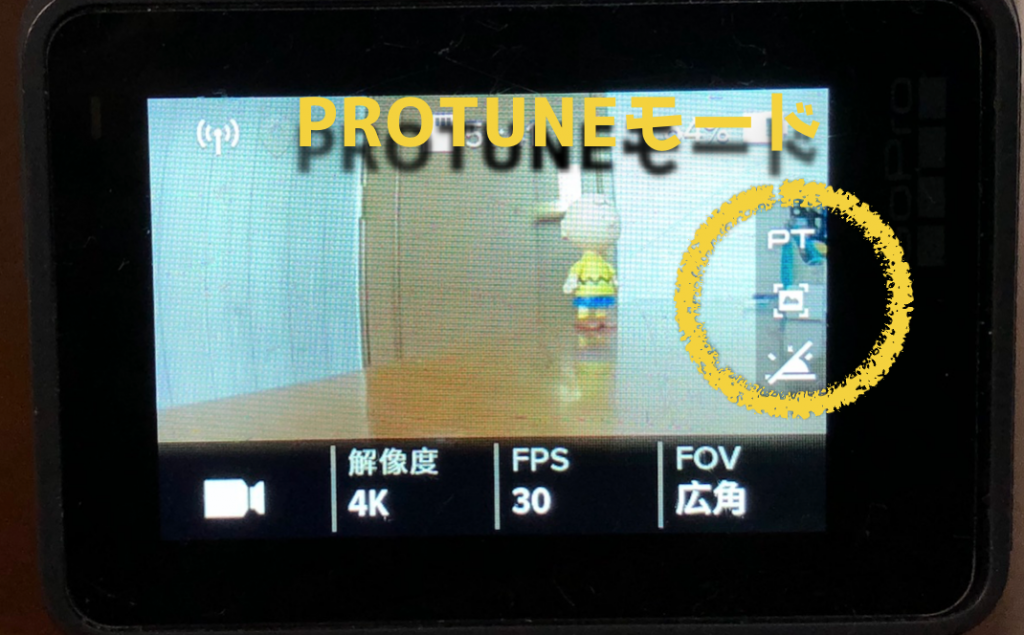
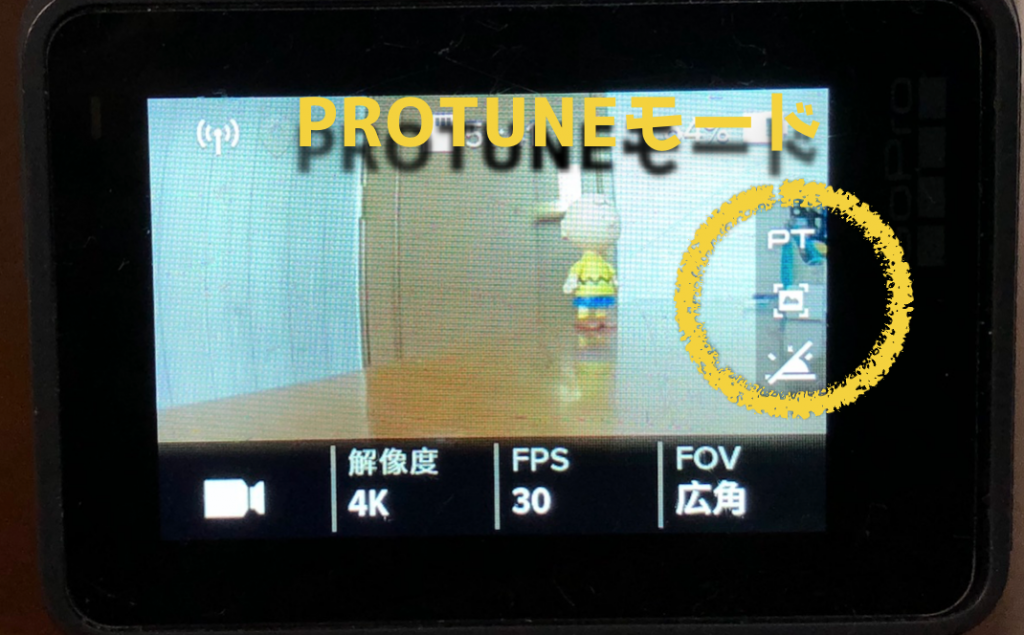
上記の写真の通り、画面右側がProtune(プロチューン)モードへの設定になりますので、タップしていきましょう。
タップすると次の画面が表示されます。
Protune(プロチューン)モードでは以下の8項目を自分で設定することができます。
- シャッター:シャッタースピードの設定が可能です。
- EV:画面の明るさを調整
- ISO最小:ISO感度の最小設定値を設定できます。
- ISO最大:ISO感度の最大設定値を設定できます。
- WB:ホワイトバランスの設定(2300〜6500Kまで調整可能)
- シャープ:画質を『シャープ・中間・低』の3つから設定可能
- カラー:『フラット』と『GoPro』の2種類を設定
- オーディオ:RAWオーディオトラックの設定
では次に実際それぞれのおすすめ設定と解説をしていきます。
設定①|シャッタースピードは『自動』がおすすめ
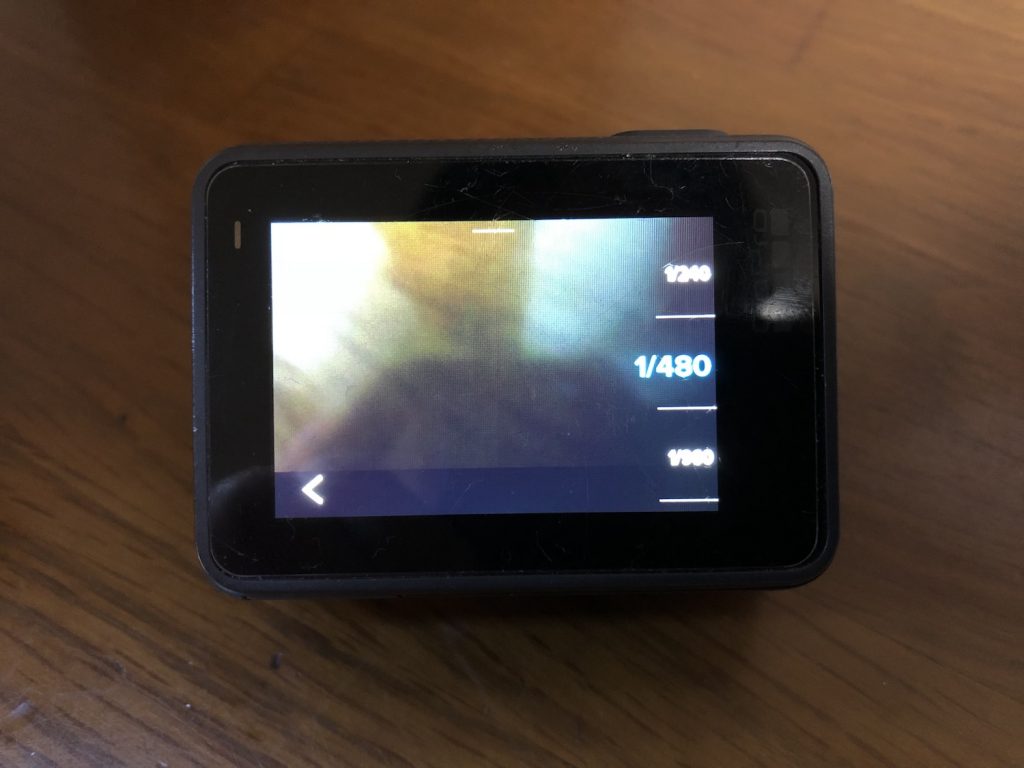
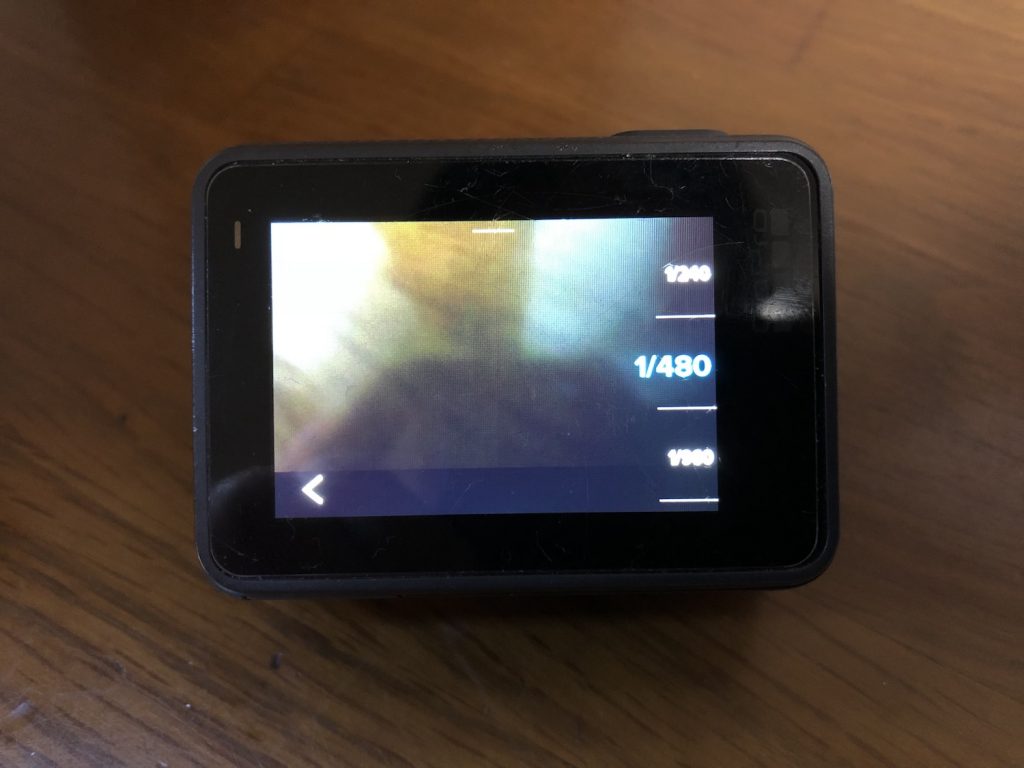
カメラ初心者の方はシャッタースピードは基本『自動』がおすすめです。
というのも画質そのものは、多少失敗しても映像編集の段階で多少修正・補正をかけていくことは可能ですが、シャッタースピードを失敗してしまうと取り返しがつかなくなるためです。
もし手動で設定を行う場合は以下の数値を目安に設定をしてみましょう。
撮影する『FPS(フレームレート)』の2倍の値で設定するのがおすすめです。
例えば、
1分間に60fpsであれば、シャッタースピードは1/120
ここらを目安にすることがおすすめです。
fpsの設定方法


GoProのモニタートップ画面の下に設定項目がありますので、こちらから設定をしましょう。
FPSとは1分間に何コマの動画を撮影するかを示します。
- 24fpsとは、1分間に24枚
- 60fpsとは、1分間に60枚
の静止画を撮影して繋げるイメージです。
そのため、FPSの値が大きければ大きいほど、より映像のコマ間が滑らかでクオリティの高いものになります。
しかし、その分データ量は膨大になりますので、データの取り扱いには注意が必要です。
(個人的には4K撮影するときは24fps、1080p撮影は60fpsにしております。)
GoProHERO6の場合、撮影モードにもよりますが、240fpsのスーパースローにも対応できるような設定もできます。
設定②|EVの設定は『0』をベースに考える
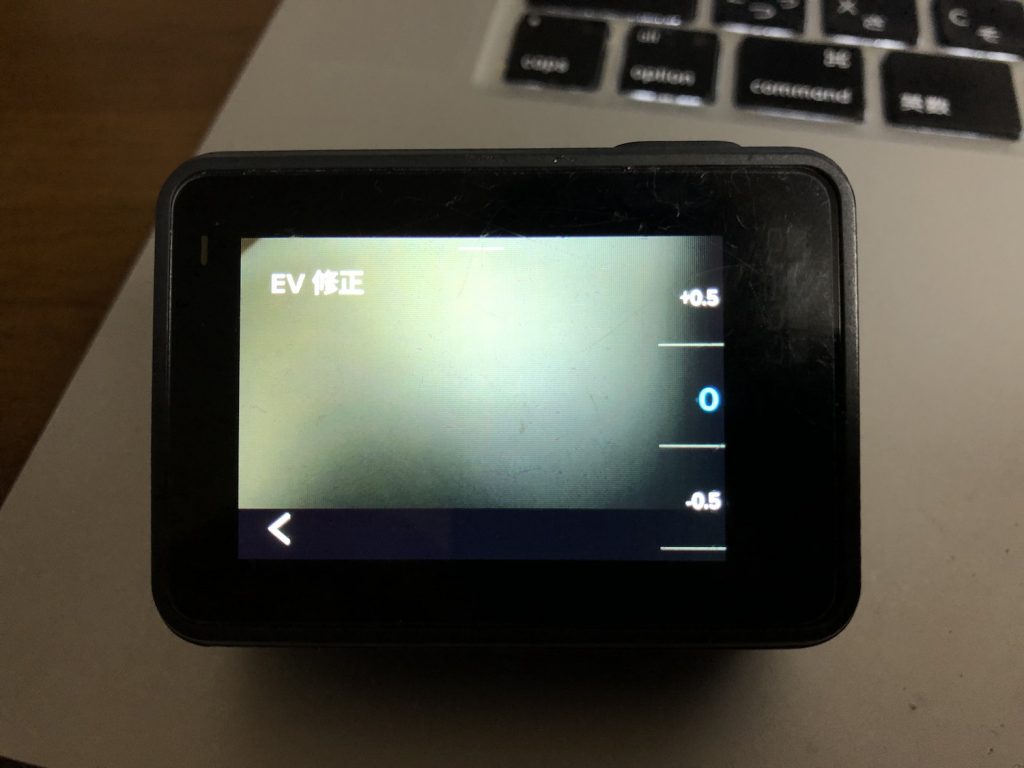
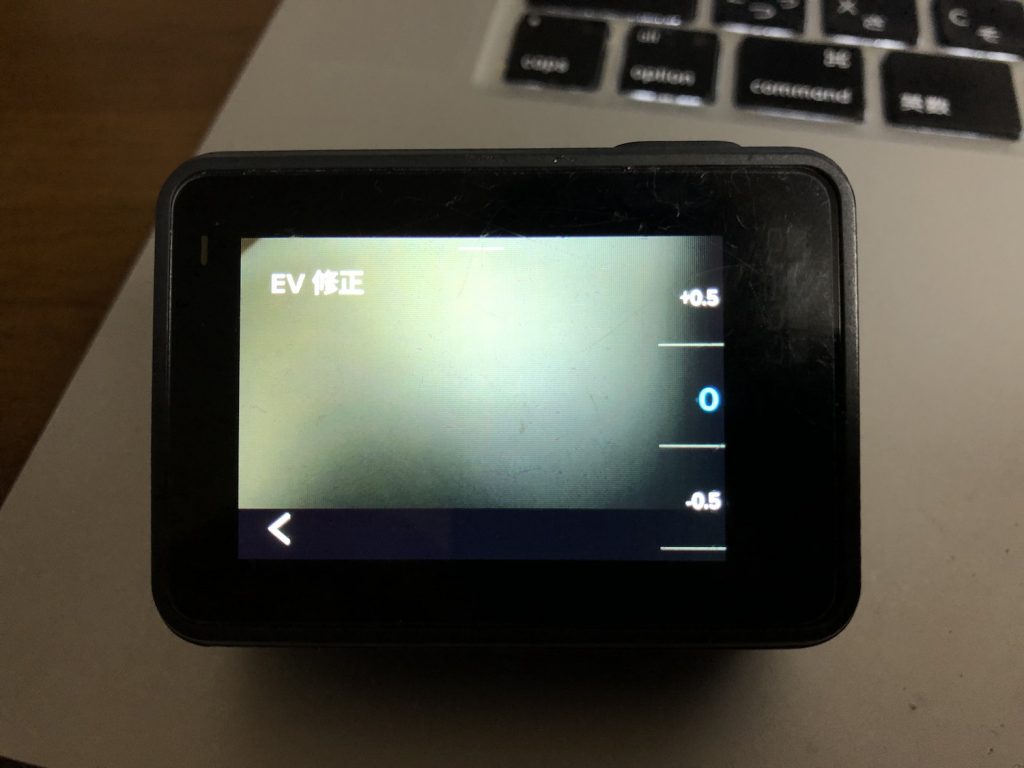
EV値は基本初期設定の『0』で大丈夫です。
天候やロケーション、撮影した後、編集時のイメージなどを考えて設定するとよいでしょう。
HDR(ハイダイナミックレンジ)写真に挑戦


『GoPro』とはあまり関係ありませんが、EV値の値を変化させて同じ場所で複数枚の写真を撮影し、合成することを『HDR撮影』と呼びます。
『HDR写真』にするとオーバーなほどバキバキの写真が撮影できるので、面白いです。
海外っぽい写真にすることができます。



設定③④|ISOについて
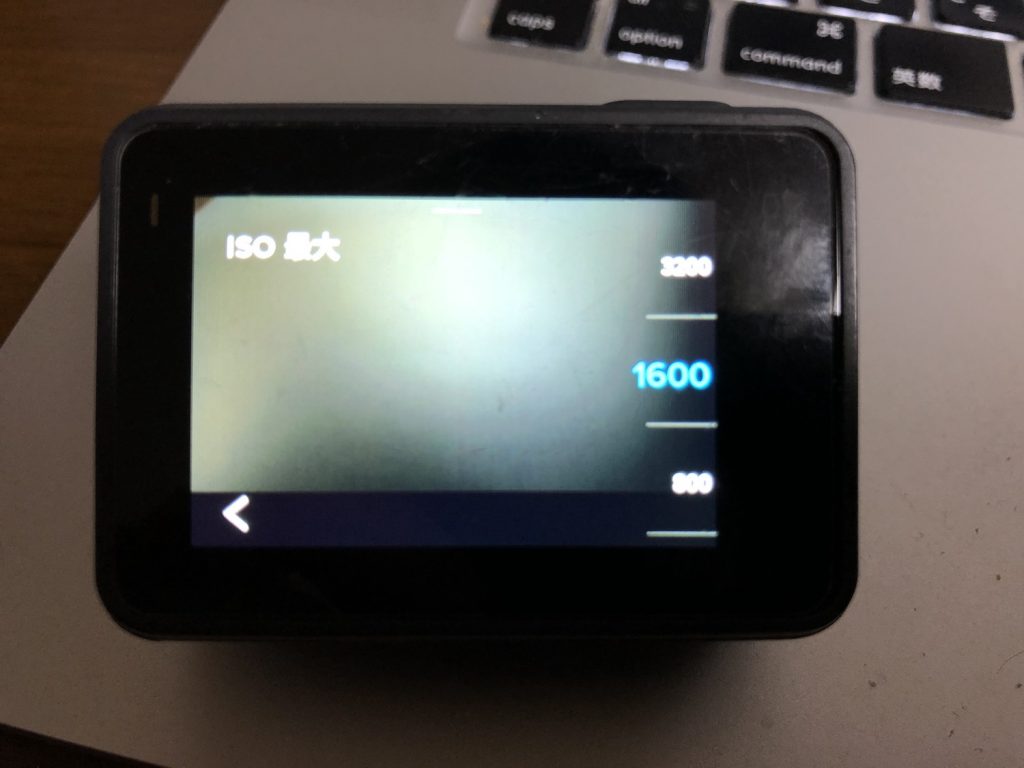
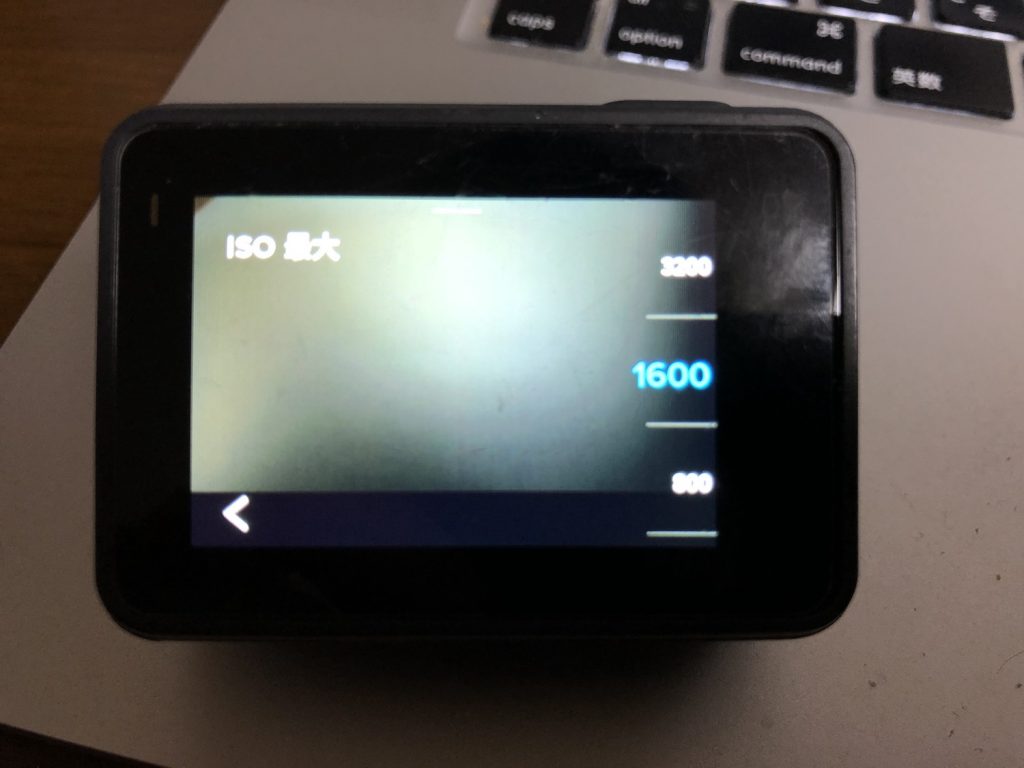
ISOも画質を決める重要な要素になります。
一般的にISOが低ければ低いほど画質はよく、ISOを高くなるほど暗い場所でも明るく撮影できます。
しかし、あまりにもISOの数字を高くすると画像が荒れてきてしまいますので、注意が必要です。
暗い場所で撮影する場合、ISOの値を上げすぎず、できるだけ綺麗な画質で撮影できるよう設定をします。
今回は最小値と最大値を決めるのですが、これも初期設定の
- 最小:100
- 最大:1600
で良いです。ISOを1600以上にするとノイズが入ってきてしまいます。
暗い環境下でもその他の設定をうまく調整してISOを上げすぎないよう工夫するといいです。
設定⑤|WB(ホワイトバランス)


おすすめの設定は
- 日没:3000ケルビン
- 日中:5500ケルビン
- 曇りの日:6500ケルビン
を目安に設定してみましょう。
ホワイトバランス早見表


よくわからなければ『AUTO(自動)』でもオッケーです。



設定⑥|シャープ


画質のコントラストを調整できるシャープは『高・中間・低』の3つから選択できます。
非常にざっくりですが、
- 高:バキバキ
- 中間:普通
- 低:ふんわり
といったイメージです。
自分の好みのイメージで撮影してみましょう。
設定⑦|カラー
カラーは
- フラット
- GoPro
の2種類選べます。
GoProはもともとアウトドアシーンで活躍するために開発されたアクションカメラで基本コントラストと彩度が高めの設定になっております。
もう少し普通の感じで撮影したい方は『フラット』にすることをおすすめします。
設定⑧|オーディオ
基本的には初期設定で大丈夫です。
GoProは捨てろと風の音の低減間を自動的に切り替えて最適な音を拾ってくれてますが、もう少し手動でいろいろな設定をすることも可能になっております。
Protuneモードの注意点|容量が大きくなりすぎる
Protuneモード撮影で注意しなければいけないのが、『SDカードの容量が非常に大きくなってしまう』ということです。
Protuneモードは『RAW撮影』をしていると思ってもらえるとわかりやすいと思います。
通常、GoProで撮影した映像は、撮影してSDカードに保存するとき、内部で自動的に色などを調整してデータ量を小さくして保存してくれます。
しかし、ProtuneモードではデータをそのままSDカードに書き込むため、どうしても重くなってしまいます。
その分、編集で自由にカラーなど細かく編集できることが魅力になります。
おすすめのマイクロSDカードの選び方は以下の記事を見てくれよな!






【まとめ】今回参考にした動画
今回は映像編集ソフト『Filmora動画編集チャンネル』より『GoPro初心者におすすめの設定方法』より参考にさせていただきました。
Protuneモードを使うことでさらにクオリティの高い映像を撮影することができますので、気になる方はぜひ一度触ってみてください。



GoProにおすすめなカメラスタビライザー


これで映像がさらに滑らかに『ヌルヌル』な動画が撮影できます。



Filmoraで映像編集にもチャレンジ
『Filmora(フィモーラ)』は映像編集初心者や中級者におすすめの映像編集ソフトになります。
非常に簡単にお洒落な動画を編集できます。
ドローンとGoProで撮影した映像をお洒落に見せるには非常におすすめです。
Filmora(フィモーラ)無料版ダウンロードページ
ダウンロードはこちら:https://filmora.wondershare.jp/video-editor/









編集長吉武穂高.png)
てつや.png)









